Un sistema di gestione dei documenti (DMS) è una suite di software che fornisce all'amministratore gli strumenti necessari per creare un'opzione più sicura, organizzata e più piacevole da usare per l'archiviazione e l'elaborazione dei file rispetto a un semplice file server . Se hai mai configurato e mantenuto un file server, sai che ci sono molte insidie per farlo. È necessario creare account utente locali, creare account di gruppo locali e pasticciare con autorizzazioni di file e directory che sembrano non soddisfare mai le esigenze specifiche di tutti. E dimentica di cercare di mantenere l'organizzazione, le convenzioni di denominazione e gli errori degli utenti. Il DMS non dipende dagli account di sistema locali per la sua sicurezza. È una soluzione basata sul Web, leggera, facile da usare, ricercabile e intuitiva che evita i problemi dei file server standard che affliggono tutti noi.
Ti ho presentato per la prima volta il concetto DMS nel giugno 2020 con il mio articolo Introduzione ai sistemi di gestione dei documenti basati su Linux. Questo articolo illustra l'installazione e la configurazione iniziale di SeedDMS, un DMS open source gratuito per sistemi operativi basati su Linux e altri.
Raccolta dei prerequisiti
Ci sono alcuni prerequisiti necessari prima di poter installare e configurare SeedDMS. Innanzitutto, devi disporre di un server LAMP funzionante. Per questa installazione di SeedDMS, ho usato CentOS 7.x con Apache 2.4.6, PHP 5.4.16 e MariaDB 5.5.65-1. Assicurati che Apache possa servire file PHP. Devi anche installare epel-release Pacchetto (Pacchetti extra per Enterprise Linux). Il pacchetto EPEL imposta un nuovo repository da cui attingere molti pacchetti utili per l'installazione. Una volta installato, puoi lasciarlo in posizione perché potresti averne bisogno di nuovo in futuro.
Una volta che hai un server LAMP funzionante e il pacchetto EPEL, devi installare i seguenti pacchetti. I pacchetti vengono visualizzati qui in un modulo che puoi copiare e incollare sullo schermo del tuo terminale:
# yum -y install hp-bcmath php-mysql php-mbstring php-gd php-pear-DB php-pear-Image-Text php-pear-Log php-pear-MDB2 php-pear-Mail php-pear-Net-SMTP php-pear-Net-Socket t1lib php-ZendFramework php-ZendFramework-Search-Lucene Nota:il server php-http-webdav-server potrebbe non essere installato, ma non preoccuparti:non è assolutamente necessario per una corretta installazione.
Quindi, crea il dms directory.
# mkdir -p /var/www/html/dms
Scarica i seguenti file dalla pagina SeedDMS su SourceForge e inseriscili nel /var/www/html/dms directory:
seeddms-quickstart-5.1.4.tar.gz
SeedDMS_Core-5.1.4.tgz
SeedDMS_Lucene-1.1.10.tgz
SeedDMS_Preview-1.2.4.tgz
SeedDMS_SQLiteFTS-1.0.7.tgz Ho usato il gruppo associato alla versione 5.1.4. Sono disponibili versioni più recenti per il sistema operativo successivo e il software necessario.
Quindi, estrai il tarball di "avvio rapido" nel tuo dms (/var/www/html/dms ) directory.
# cd /var/www/html/dms
# tar zxvf seeddms-quickstart-5.1.4.tar.gz
Installa i pacchetti rimanenti tramite pear comando.
# pear install SeedDMS_Core-5.1.4.tgz
# pear install SeedDMS_Lucene-1.1.10.tgz
# pear install SeedDMS_Preview-1.2.4.tgz
# pear install SeedDMS_SQLiteFTS-1.0.7.tgz
Sposta tutti i file estratti sotto il tuo dms directory. Ci sarà un seeddms51x directory e un seeddms-5.1.4 directory dopo aver spostato il contenuto di seeddms51x directory. Sposta tutti i contenuti da entrambi in /var/www/html/dms directory.
# mv /var/www/html/dms/seeddms51x/* /var/www/html/dms
# mv /var/www/html/dms/seeddms-5.1.4/* /var/www/html/dms Rimuovi le directory vuote.
# rmdir /var/www/html/dms/seeddms51x
# rmdir /var/www/html/dms/seeddms-5.1.4 Concedi la proprietà, in modo ricorsivo, a questa directory all'utente del tuo server web. Nel mio caso, è l'utente apache.
# chown -R apache:apache /var/www/html/dms Abilita l'installazione basata sul Web creando il seguente file vuoto:
# touch /var/www/html/dms/conf/ENABLE_INSTALL_TOOL Questo file verrà rimosso in seguito. Riceverai una richiesta nel tuo browser per rimuoverlo.
I prerequisiti sono completi e ora è il momento di iniziare a configurare SeedDMS.
[ Potrebbe piacerti anche: Autorizzazioni Linux:SUID, SGID e sticky bit ]
Configurazione di SeedDMS tramite il tuo browser
Apri il browser e indirizzalo al tuo server all'indirizzo http://
Sostituisci tutti i /home/www-data/seeddms51x/ percorsi con il percorso effettivo di /var/www/html/dms/ nel seguente modulo.
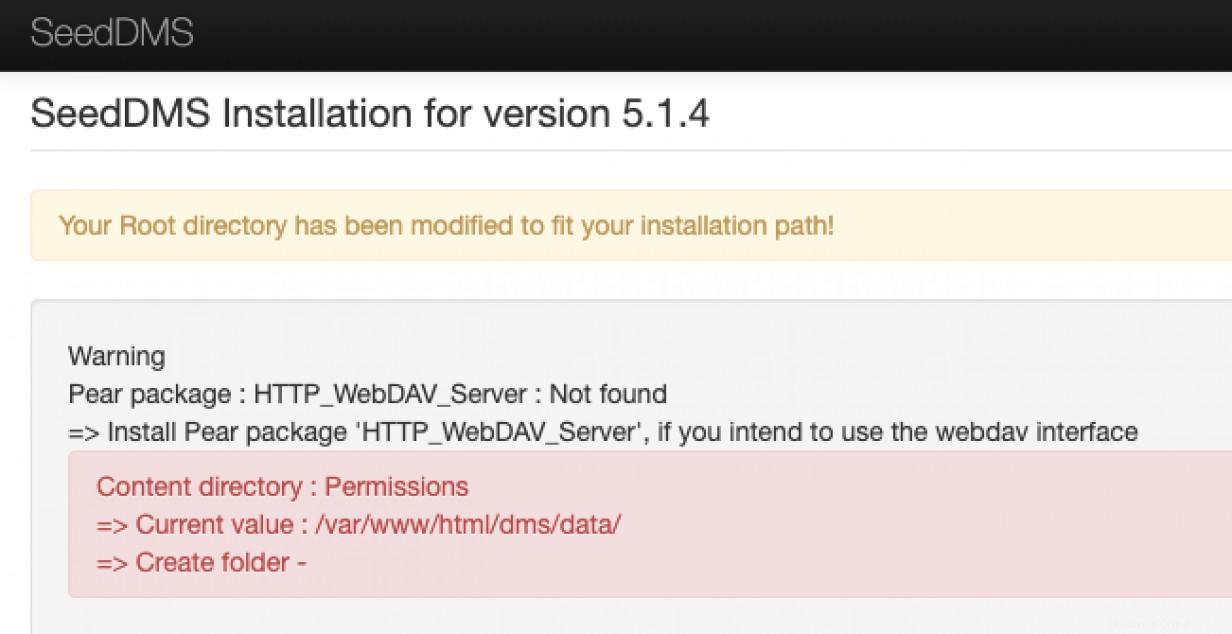
Nella parte inferiore della pagina, seleziona Crea tabelle database e fai clic su Applica . Se visualizzi il seguente errore dopo aver fatto clic su Applica, significa che hai un blocco di criteri SELinux sul tuo /var/www/html/data directory.
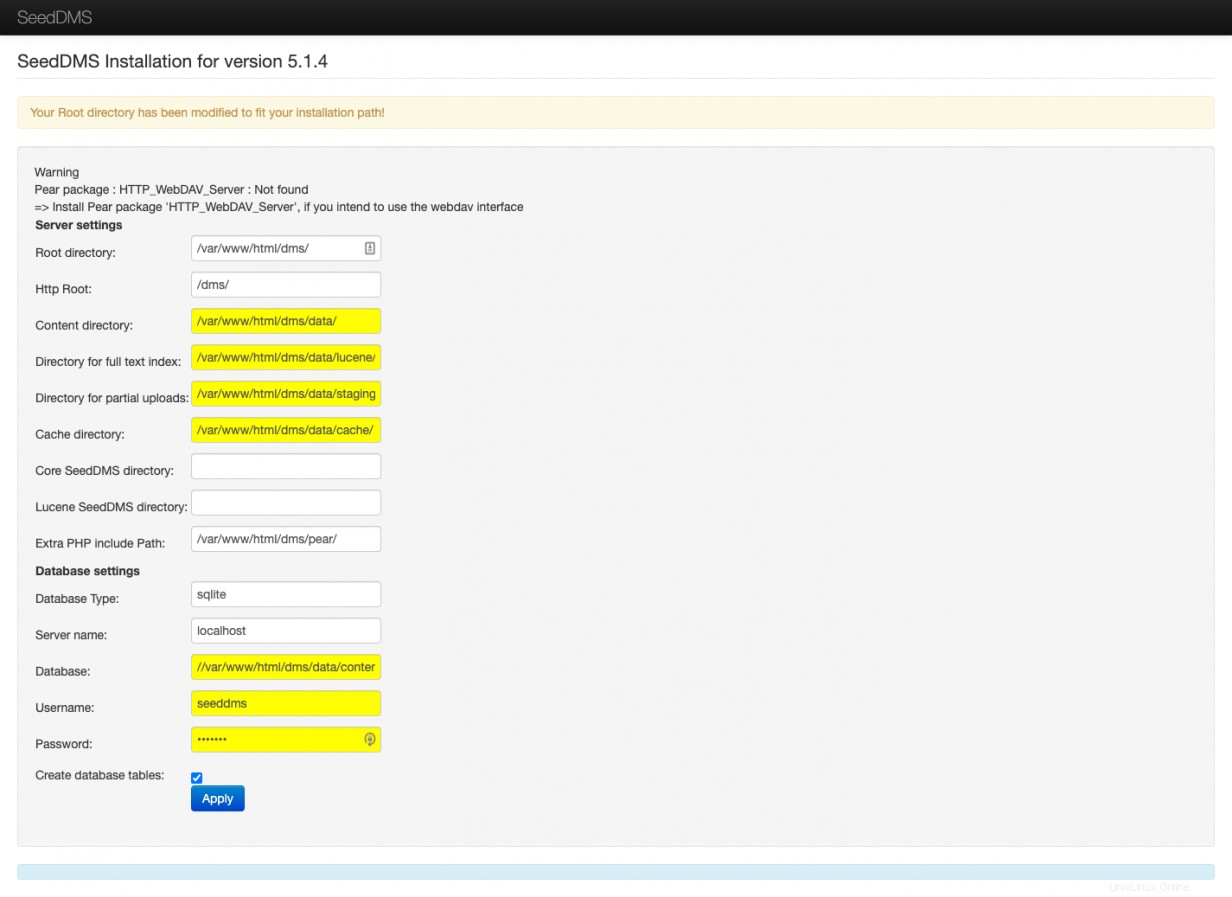
Nota: NON disabilitare SELinux. C'è un modo migliore per risolvere i problemi di autorizzazione piuttosto che compromettere la sicurezza dell'intero sistema. Puoi concedere l'accesso in lettura/scrittura a /var/www/html/data directory modificando il contesto della directory per consentire l'accesso in lettura/scrittura all'utente apache. Se trovi nuovi problemi con i permessi, usa il chcon comando per modificare quei permessi invece di disabilitare SELinux. Controlla /var/log/audit/audit.log per le voci SELinux le cui righe iniziano con type=AVC . Inoltre, controlla i file /var/log/messages per SELinux inserimenti. Queste voci ti porteranno ai problemi di autorizzazione.
# chcon -R --type httpd_sys_rw_content_t /var/www/html/dms/data
# chcon -R --type httpd_sys_rw_content_t /var/www/html/dms/conf Ora seleziona Crea tabelle di database di nuovo e fai clic su Applica .
Questa volta dovresti vedere la seguente pagina:
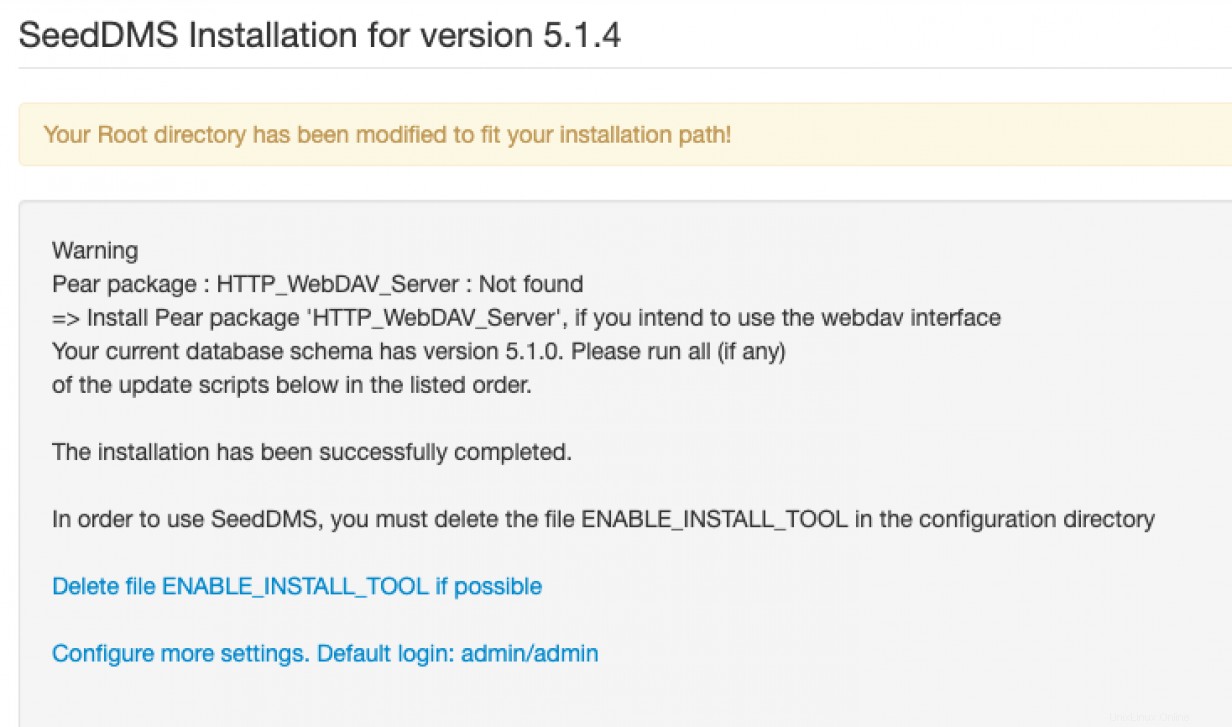
Come suggerisce il messaggio, rimuovi il file ENABLE_INSTALL_TOOL da /var/www/html/dms/conf directory.
# rm /var/www/html/dms/conf/ENABLE_INSTALL_TOOL Seleziona Configura più impostazioni. Accesso predefinito:collegamento amministratore/amministratore .
Dovresti vedere la pagina di accesso dell'amministratore.
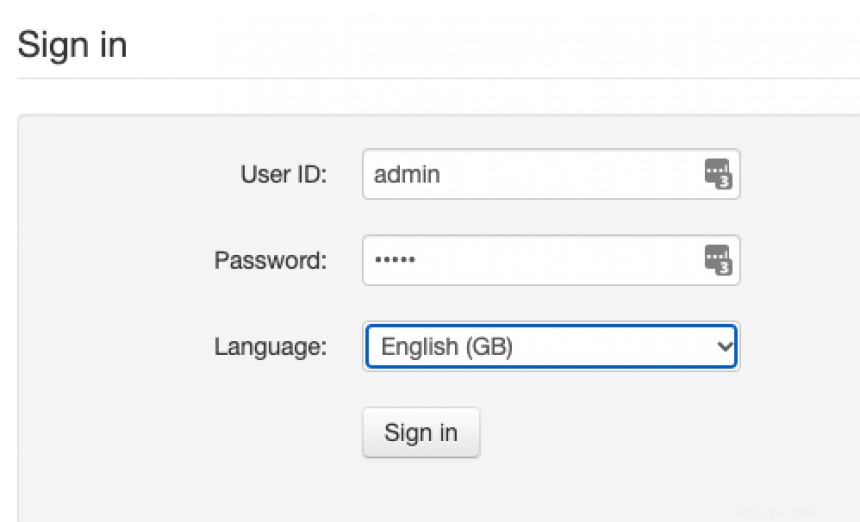
Accedi con admin/admin per procedere alla pagina Impostazioni.
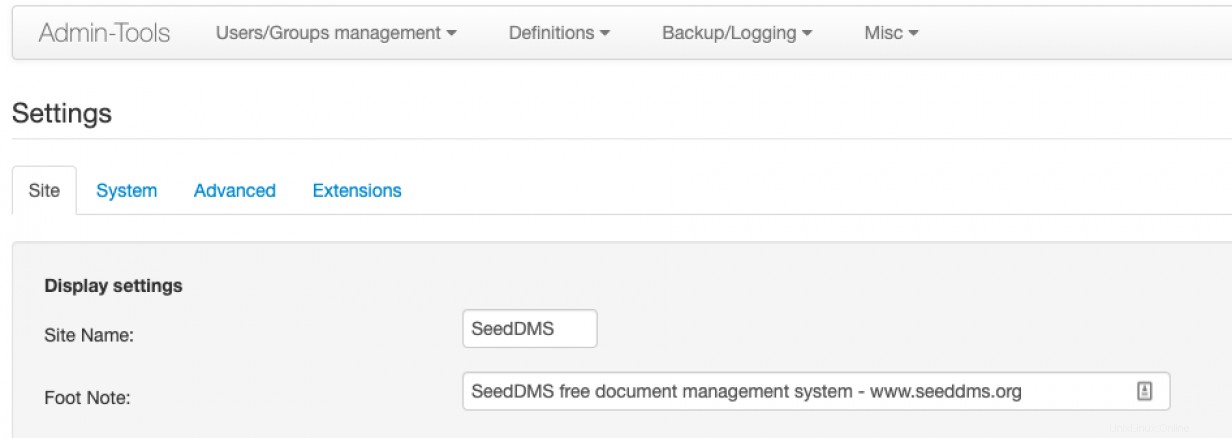
Qui è dove puoi personalizzare l'ambiente per le tue esigenze particolari, come il giorno in cui iniziare, quale visualizzazione del calendario, ecc. Una volta terminata la personalizzazione dell'ambiente, salva le impostazioni facendo clic su Salva pulsante.
Considerazioni finali sulla configurazione
È necessario aggiungere utenti al DMS tramite il menu a discesa Gestione utenti/gruppi nella pagina di amministrazione. Crea gruppi e aggiungi utenti a loro. Pensa alla gestione di utenti e gruppi in SeedDMS come faresti per qualsiasi altra applicazione. Sono necessari utenti, gruppi e categorie per scopi organizzativi. Inoltre, prenditi il tempo necessario per creare account utente individuali e di gruppo. Se crei semplicemente un account utente singolo e consenti a tutti di usarlo, hai sostanzialmente rovinato lo scopo del DMS, che è quello di mantenere l'organizzazione dei documenti e consentire la privacy tra gruppi e individui.
Dopo aver completato queste attività, puoi indirizzare i tuoi utenti a http://
Avvertimento
Non ho ancora molta esperienza con SeedDMS e ne sto ancora scoprendo le sfumature, quindi questo è un articolo generale per iniziare per te. Le impostazioni avanzate, le autorizzazioni avanzate e la risoluzione dei problemi esulano dallo scopo di questo articolo.
[ Migliora le tue capacità di gestione e utilizzo di SELinux con questa utile guida. ]
Concludi
SeedDMS è un buon punto di partenza con i DMS, ma non ha molte funzionalità e l'interfaccia è un po' goffa e primitiva. Poiché è open source, puoi personalizzarlo in base alle esigenze della tua organizzazione con poco sforzo. SeedDMS è una buona transizione per te dai tradizionali file server al mondo molto migliore dei DMS.